Dreamweaver_CS5教程-第三课:创建超级链接
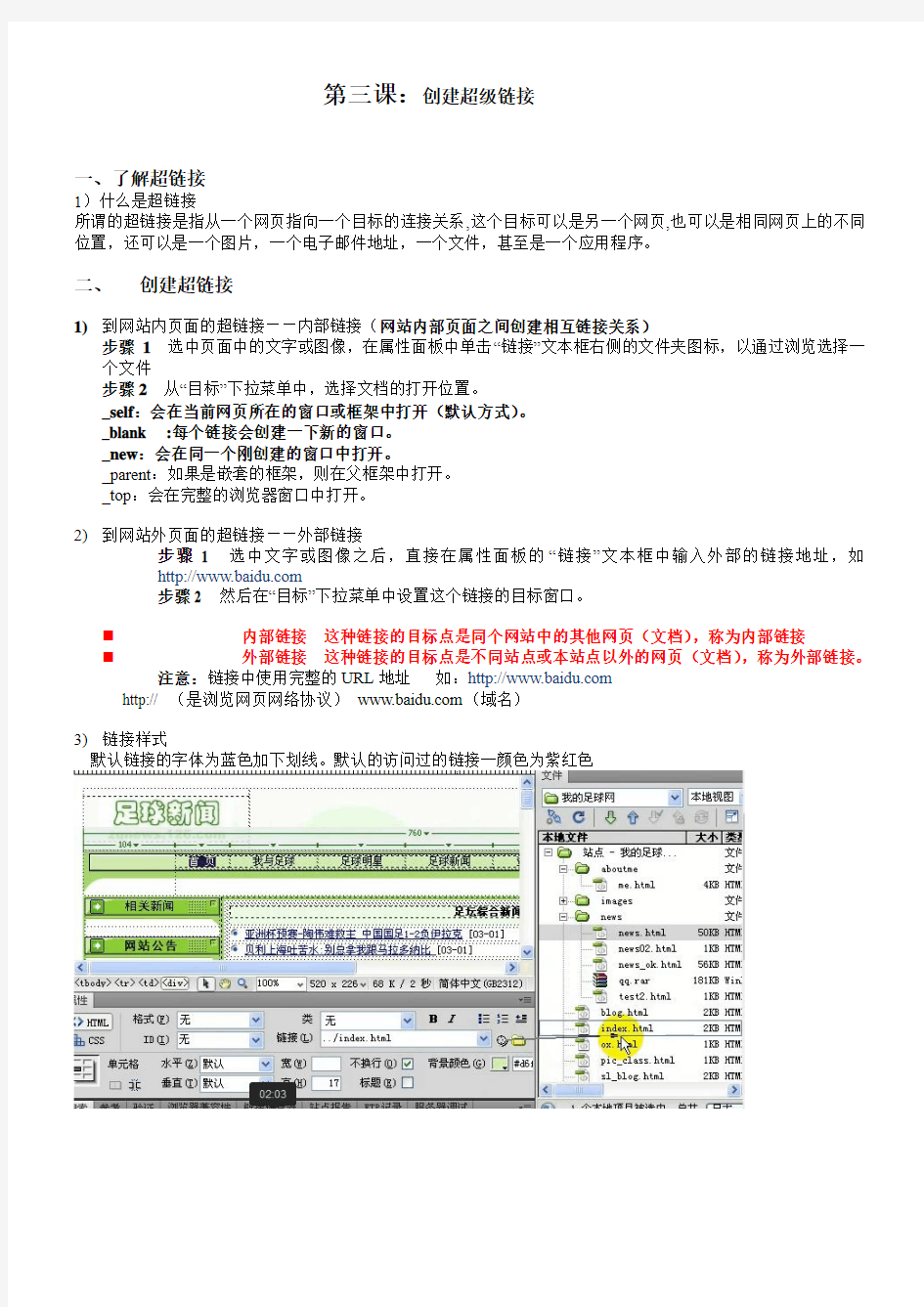

第三课:创建超级链接
一、了解超链接
1)什么是超链接
所谓的超链接是指从一个网页指向一个目标的连接关系,这个目标可以是另一个网页,也可以是相同网页上的不同位置,还可以是一个图片,一个电子邮件地址,一个文件,甚至是一个应用程序。
二、创建超链接
1)到网站内页面的超链接――内部链接(网站内部页面之间创建相互链接关系)
步骤1选中页面中的文字或图像,在属性面板中单击“链接”文本框右侧的文件夹图标,以通过浏览选择一个文件
步骤2从“目标”下拉菜单中,选择文档的打开位置。
_self:会在当前网页所在的窗口或框架中打开(默认方式)。
_blank :每个链接会创建一下新的窗口。
_new:会在同一个刚创建的窗口中打开。
_parent:如果是嵌套的框架,则在父框架中打开。
_top:会在完整的浏览器窗口中打开。
2)到网站外页面的超链接――外部链接
步骤 1 选中文字或图像之后,直接在属性面板的“链接”文本框中输入外部的链接地址,如
https://www.360docs.net/doc/a712752695.html,
步骤2 然后在“目标”下拉菜单中设置这个链接的目标窗口。
?内部链接这种链接的目标点是同个网站中的其他网页(文档),称为内部链接
?外部链接这种链接的目标点是不同站点或本站点以外的网页(文档),称为外部链接。
注意:链接中使用完整的URL地址如:https://www.360docs.net/doc/a712752695.html,
http:// (是浏览网页网络协议)https://www.360docs.net/doc/a712752695.html,(域名)
3)链接样式
默认链接的字体为蓝色加下划线。默认的访问过的链接一颜色为紫红色
单击网页空白处,单击页面属性,打开
在链接(CSS)中修改以下的四种颜色
链接颜色:指定应用于链接文字的颜色
已访问链接:指定链接被访问过的颜色
变换图像链接:指定当鼠标位于链接上时的颜色。
活动链接:指定但鼠标在链接上点击时的颜色。
4)到网页某一特定位置的超链接――锚点链接
?锚点链接这种链接的目标端点是网页中的命名锚点,利用这种链接,可以跳转到当前网页中的某一指
定位置上,也可以跳转到其他网页中的某一指定位置上。
步骤1 创建命名锚记,就是在网页中设置位置标记,并给该位置一个名称,以便引用。
步骤2 属性面板的链接栏中直接输入“#锚点名”
注意:
1)如果链接的目标锚点标记在当前页面即输入#锚点名;
2)如果链接的目标锚点标记在其他网页,即要输入目标网页的地址和名称,然后再输入“#锚点名”
5)其他一些链接。
A. 创建E-mail电子邮件链接
?Email链接单击这种链接,可以启动电子邮件程序(例如:Offiece办公软件中的
Outlook)书写邮件,并发送到指定的地址。
步骤1选中文本和图像
步骤2插入栏|常用|电子邮件链接|输入邮件地址
或在属性面板的链接栏中直接输入“mailto:邮件地址”
B. 创建下载链接:当被链接的文件是exe文件或zip、rar类型的文件时,浏览器无法直接打开,便会提示文件会被下载,这就是网上下载的方法。
C. 创建空链接:空链接用来激活页面中的对象或文本。当文本或对象被激活后,可以为之添加行为。
?方法:选中要制作空链接的对象,在链接文本框中直接输入#。
?在一般站点首页的导航栏中的首页链接,就可以是一个空链接
三、图像热区链接
图像热区指在一幅图片上创建多个区域(热点),并可以点击触发。当用户单击某个热点时,会发生某种链接或行为。
步骤:
1.选中图像
2.在图像属性面板中,使用热区工具(矩形、椭圆、多边形),在图像上划分热区。
3.为绘制的每一个热区设置不同的链接地址和替代文字。
四、创建图像导航条
使用鼠标经过变换图像的特效,创建图像导航条
先准备两张相近的图片
五、创建跳转菜单
跳转菜单是网页中的弹出式菜单,可以创建任何文件类型的链接。
步骤:
1、插入栏|表单|跳转菜单
2、在“插入跳转菜单”对话框中,单击+号添加菜单项
3、在“选择时。转到URL”文本框中,输入该文件的路径。
六、脚本链接
通过连接触发脚本命令
1. 添加到收藏夹:javascript:window.external.addFavorite('https://www.360docs.net/doc/a712752695.html,','我的足球网')
2. 表示关闭窗口:javascript:window.close()
3. 表示弹出一个提示对话框:javasc ript:alert(…hello!?)
4. 设置为默认主页:(需通过空链接#触发onClick事件)
onClick="this.style.behavior='url(#default#homepage)';this.setHomePage('https://www.360docs.net/doc/a712752695.html,/');"
七、超链接的管理
1、链接路径
对链接路径的正确理解是确保链接有效的先决条件。链接的路径有3种表达方式
1)绝对路径:如果在链接中使用完整的URL(统一资源定位符)地址,这种链接路径就称作绝对路径。
一般用于链接外部网站或外部文件资源时,例如:https://www.360docs.net/doc/a712752695.html,/list.aspx?cid=321
2)相对于文档路径:表述源端点与链接目标端点之间的相互位置。一般我们默认使用这种方式链接同站点的不同文件。用“. . / ”上一层的文件夹
3)相对于站点根目录路径: 所有链接的路径都是从站点的根目录开始的。“/ ”表示根目录。
2、自动更新链接
当文件的位置被改动时,自动的更新该网页中的链接路径,同时也自动更新其他网页链接到这个网页的路径。
3、检查链接
建立超链接教学设计
《建立超链接》教学设计 山东省临沂市罗庄区高都中学信息技术教研组庞凤启 一、教学设计部分 教学内容分析 本课的主要内容与地位 网页的学名是HTML(即:超文本文件),从本质上说网页只是一个文本文件,超文本的意思即含超级链接的文本文件。 网页中所有丰富的元素都是通过链接实现的,用一段文本文件告诉浏览器图片或者声音的位置,然后浏览器会自动加载到网页中显示,但网页本身仍然没有嵌入任何非文本的文件。 超链接是网页赖以存在的基础。理解超链接的原理、熟练地使用超链接是一个合格的网站建设者必须具备的能力。 本课与前后内容的关系 学习超链接的相关知识,是对前面几课制作的几个孤立网页的有机整合。只有通过超链接,由网页组成的集合才能被称作网站。 教学目标分析 知识目标/技能目标 知识目标 理解超链接的概念。 理解导航栏在网页设计中的重要性。 技能目标 掌握在网页中插入超链接的一般过程; 熟练掌握将链接指向站点内、站点外和电子信箱的一般方法; 学会在网站内设置导航栏。
过程与方法目标 能够根据实际需要,选择不同的网页素材、建立不同的链接。 情感态度与价值观目标 体会万物皆有联系,加强与父母、老师和同学之间沟通和交流,虚心听取别人的意见,不至于在自己的成长过程中迷失方向。 本课的重难点 重点:“创建超链接”对话框;标签链接。 难点:导航栏的设置。 本课的课时分配建议 一课时 教学策略设计建议 教法建议 本课是第一单元的重点和难点,教学中建议采用将学生进行分组,不同级别的学生完成不同的探究任务。其中包括:站点内的超链接、到外部站点的超链接、到电子邮箱的链接和到应用程序或文档的链接,以及选择不同的网页素材(文字、图片)作为链接对象的操作方法。 在学生的学习过程中,教师应指导学生实时进行网页的预览,以体验不同链接的不同作用。对实践中遇到的如Outlook Express的使用问题,教师可在讲解知识点时做简单介绍。 讲解设置导航栏部分时,教师可指导学生回顾第二课设置网页模板的相关知识。 教学资源与环境建议 教学环境准备建议 1.保证每台学生机能够连接Internet或虚拟网络环境; 2.学生机安装Outlook Express。 教学评价建议
建立超链接教学设计
建立超链接教学设计 学习目标: 1、了解超链接的基本概念; 2、掌握同一站点内不同网页间及不同对象上的超链接的制作方法; 3、掌握同一页面中超链接的制作方法; 4、掌握不同站点间超链接的制作方法及E-mail链接的制作方法。 学习重点:超链接制作方法 学习难点:根据需要选择适当超链接类型 学习方法:任务驱动法、讨论法、自主探究法 课时安排:1课时 课前准备:将本节所需材料放到教师机高二学生共享文件夹中 教学过程: 一、导入新课 我们在浏览网页时,都会发现当鼠标移动到网页上的某些地方时,鼠标指针就会变成手形。对准单击时,还可以看到网页跳转到了其他网页上或者是网站上了。这是为什么呢?这就是“超链接”发挥了作用。正是由于有了"超链接",因特网才会如此神奇,如此流行! 前面我们已经分小组学习了单张网页的制作,并制作了自己的网站,今天我们就来学习如何建立超链接,将零散的网页和文件串起来,组成一个有机整体。 二、下载资源 在“网上邻居-->教师机-->高二学生共享”中找到“建立超链接”文件夹并下载到D盘上,
三、预习检测 回答下面三个问题: 1、超链接是什么? 明确:是链接源到链接目标的链接。 2、链接源及链接的目标指的是什么? 明确:⑴链接源:就是链接的载体,Frontpage中,链接的载体是指显示链接的部分,如文字或图片; ⑵链接的目标:是指链接到的位置。既可以是文件、网页,也可以是网页中的某个位置以及电子邮件的地址。 3、常见的超链接有哪几种? ⑴到网页或文件的超链接; ⑵到外网站的超链接; ⑶到书签(网页中的某一位置)的超链接; ⑷到E-mail的超链接; 四、演示操作建立到网页的超链接(资源在刚下载的“建立超链接”文件夹中) 用FrontPage打开“神奇的超链接.htm”,在网页文字“什么是超链接”上建立一个到网页“什么是超链接.htm”的超链接。 1、步骤: ⑴选中文字:“什么是超链接” ⑵执行“插入”→“超链接”,打开“创建超链接”对话框 ⑶单击按钮“制作一个指向您计算机上文件的超链接”,打开“选择文件”对话框;
如何给图片加超链接
个人收集整理-ZQ 现在就如何给图片加超链接在这里给大家讲讲. 如果要在图片后面加入超级链接,比如点击图片中后就能打开另一个网页,方法是:在桌面上建一个记事本,在记事本里复制下面地命令: < "你想要打开地另一个网页地地址">< "图片地址" "" "宽度数字" "高度数字">资料个人收集整理,勿做商业用途 在网页地图片上点右键查看“属性”就可以看到图片地地址和尺寸,“”是宽度,“”是高度.注意,图片地地址是右键单击图片属性得到地!!!资料个人收集整理,勿做商业用途把记事本文档另存为,文件名前面随便起,关键是后缀为,例如:. 另一个关键地地方是,网址前面必需要带,而且,上面地连接网址两边地引号一定要是英文状态下地引号,如果用中文状态下地引号则链接不上!!当然,你也可以所有地引号都不用!这样也行!!资料个人收集整理,勿做商业用途 然后可以再桌面上看见刚刚保存地文件,双击它,打开后,右键复制该图片,粘贴到你要插入图片地地方就行了!以后只要单击该图片,就能自动连接到你想要链接地网页了!资料个人收集整理,勿做商业用途 注意,刚刚在桌面上双击打开文件后,请不要左键单击图片,否则,它会自动连接到你要打开地网页上,当然,我们也可以用这个方法来验证一下你输入地代码是否正确,若正确,则能正确链接你要打开地网页.资料个人收集整理,勿做商业用途 下面地图片就是一个例子,单击图片后会链接到我地主页,呵呵! 另外,我发现有些朋友问我为什么有些论坛和贴吧或者自己地空间都不能给图片添加超链接,我只能说连这个最古老地敲代码地方法都不行,那我就帮不到了,但是,或许你会看见有人在这些论坛或贴吧给自己地图片做链接,这样方法无非有三种,一种是以付费地方式获得地,这种情况你可以到或百度上搜搜就知道了;另一种,我这里有篇文章,叫如何在百度贴吧实现图片跳转,点一下就是它地下载链接了,这是我到别人地,但是这样做很容易会被封号滴!呵呵;第三种就是虽然可以免费得到,但是要为别人做点广告,这个就有点麻烦了,具体地我也没玩过,只是看到过,但是应该可以地,感兴趣地可以到或者百度搜就是了.资料个人收集整理,勿做商业用途 如何改变图像大小? 方法是:< 图片网址宽度数字高度数字>,比如:< 图片网址> 如果不改变图片地宽度和高度比例地话,可以只填宽度数字或者比例,如,这样比较简单,方法是:< 网址宽度数字或比例> 资料个人收集整理,勿做商业用途 1 / 1
小学信息技术:建立超级链接--说课稿
小学信息技术新课程标准教材信息技术( 2019 — 2020学年度第二学期 ) 学校: 年级: 任课教师: 信息技术教案 / 小学信息技术 编订:XX文讯教育机构
建立超级链接--说课稿 教材简介:本教材主要用途为学习本知识能够调动学生的激情与兴趣,对相关教师和学生创造力的开发有促进作用,对教学效果提升有着积极的影响,本教学设计资料适用于小学信息技术科目, 学习后学生能得到全面的发展和提高。本内容是按照教材的内容进行的编写,可以放心修改调整或直接进行教学使用。 一、教材分析 本课是义务教育山东省小学信息技术五年级上册第七课的内容。它是学生能够顺利、快捷操作、使用幻灯片制作的基础之一,也是形成学生“了解熟悉──技巧掌握──综合运用”这一合理知识链的重要环节。编者的设计意图是让学生熟悉超级链接的功能,初步掌握文本超级链接的方法,能利用“超级链接”的功能实现简单的交互,对今后熟练应用幻灯片打下良好的基础。 二、教学对象分析及学法 就教学内容而言,对已学习了一定幻灯片制作技能的五年级学生来说并不难,而且也是学生非常感兴趣的东西,但学生在做返回的超级链接这一教学难点时,容易思维混乱,不知如何操作。因此在课堂上坚持精讲多练的原则,重难点知识则通过学生自学教材内容、小组学习交流讨论以及教师适当点拨等方式,帮助学生理解掌握。重在促进学生相互的交流和分享,实现共同学习。
三、说教学目标 本课的学习内容以卡通形象及奥运形象为依托,采用以信息为主线,任务为核心的模式,充分培养学生的自主性和探究精神,体现了课程整合的思想。根据新课程理念、教材特点及学生的心理、智力发展水平和他们的知识经验、情感需求,我确定了本课的教学目标。 知识与能力:能熟练使用powerpoint;初步感知“超级链接”的作用,并能利用“超级链接”的功能实现简单的交互。 过程与方法:能对采集的素材进行编辑加工,来表达自己的主题;学会联想和类推;培养学生发现问题、解决问题、主动探究的能力。 情感态度与价值观:经历使用超级链接的过程,形成积极主动学习和利用powerpoint展示自己的态度,培养学生处理信息能力和表达,通过学习过程获取快乐的感受和体验。 教学重点:为什么要使用“超级链接”,掌握“超级链接”的方法,能利用“超级链接”的功能实现简单的交互。 教学难点:引导学生发现问题、设置返回的超级链接。 三、说教法、学法 本课采用演示法、指导法、激情教学法等教学方法,增加一些卡通与运动员资料,调动学生学习积极性,变被动接受为主动获取,营造出生动、活泼的课堂气氛。
优秀教案 在演示文稿中创建超级链接
优秀教案在演示文稿中创建超级链接 【教学目标】 知识与技能: 1.了解“超级连接”的概念,以及“超级链接”的形式。 2.学会在幻灯片中制作超级链接的三种方法。 3.通过任务驱动,培养学生对资料的整理和分析能力,以及灵活运用已学知识的能力。 过程与方法:通过教师的演示、学生的任务驱动、学生小组讨论来实现掌握在幻灯片中动作按钮、对象(艺术字、图片、文字)动作设置,培养学生处理信息的发散思维。 情感态度与价值观:培养学生的创新意识和审美观,树立良好的学习习惯。 而、重点: 【教学重难点】 重点:1.了解“超级链接”的概念和用途。 2.掌握、并区分幻灯片中三种形式的超级链接。 难点:在完成任务过程中,灵活运用三种形式的超级链接 【教学过程】 一、导入 师:观看国产动漫的ppt,思考,这个ppt与以前的ppt
在播放顺序上有什么不同。 生: 师:这个ppt可以随心所欲的浏览,有选择性的浏览,提高浏览的效率。 这个功能就是ppt里的“超级链接”,今天我们这节课 就来一起学习怎样《在演示文稿中创建超级链接》。 师:要做成这样一个链接,首先要找到一个作为链接用的对象。 师,生(看课件展示并总结):文字,文本框,图形, 动作按钮 师:可是“超链接”究竟在PowerPoint的哪个菜单呢? 我们先来找找看。 学生找到菜单:插入——超链接 师:找到了超链接,问题就很容易解决了!有没有同学能帮助老师来完成这个操作呢? 学生上台尝试操作。 师:很好,这个同学已经打开了“插入超级链接”对话框。 (学生回答,老师将步骤分别板书在黑板上。 选中“连接点” 单击右键,选中“超链接” 选择“链接目标”)
如何去掉WORD自动生成目录的超级链接
如何去掉word自动生成目录的超级链接? 问题:整理文档时,想把word自动生成的目录拷贝到一个单独的文件,结果拷贝出来时的目录在打印预览时页码处总是"错误" 原因:拷贝出来的目录带超级链接的缘故 解决办法:全选目录,按Ctrl+Shift+F9,取消所有链接。 如果想取消某一个超级链接,可以用鼠标右键单击该超级链接,并在弹出的快捷菜单中选择“取消超级链接”选项。 如果想一次取消文档中所有的超级链接,则可以选择“编辑→全选”选中文档中的所有内容,然后按Ctrl+Shift+F9即可。不过需要注意的是,这个快捷键的功能是将所有的“域”(其中包括超级链接)转换为普通文本,所以,使用时要慎重,确保需要转换的文档中不包含其他重要的域。因为一旦域被转换成了普通文本,就无法自动被更新,并可能因此产生错误。另外,也可以依次点击“编辑→全选→剪切→编辑→选择性粘贴→无格式文本→确定”完成这个操作,只是麻烦了一些。 如果想取消这个把Internet和E-mail地址转换为超级链接的自动转换功能,应选择暂时关闭这个功能。依次点击“工具→自动更正选项”,在“键入时自动套用格式”选项卡中取消“Internet及网络路径替换为超级链接”复选框,单击“确定”按钮。 有时,我们输入的超级链接包含空格,结果是一个地址还没有输入完整,刚一按下空格键,前半部分就自动转换成了超级链接。遇到这种情况,可以用双引号(英文字符)把地址引起来,这样,当输入完尾部的双引号,再按下空格键时,这个中间带有空格的网络地址就能够被正确地转换了。 如果要改变文档中的超级链接的文字,可用鼠标右键单击该链接,选择“编辑超链接”选项。在“要显示的文字”选项的文本框中输入新的文字,单击“确定”即可。在“编辑超级链接”对话框中,我们还可以改变超级链接的地址,使它指向另外的网络地址或本地文件。如果想跟踪该超级链接,可按住Ctrl键,同时用鼠标单击该链接。 要在一个文档内部创建超级链接,以实现阅读中的跳转,可以这样做:选择特定的词、句或图像成反白显示,按下鼠标右键,把选定的目标拖到需要链接到的位置,释放鼠标按键,在快捷菜单中选择“在此创建超级链接”。
第18课 建立超链接 教学设计
第18课建立超链接 一、教学目标 知识目标:1.巩固超链接概念。 技能目标:2.掌握在主页和分栏目板块之间建立超级链接。 3.学会设置超链接属性来管理超链接的网页。 情感目标:“超链接”功能实现了网页成为信息源传播源。它让多个网页多个网站联成一体,扩充了英特网的强大、动态、互联的功能。学生在本课学习中通过运用超链接技术,深刻理解英特网“超链接”的意义。 二、重点难点 教学重点:为多个栏目网页之间建立超链接; 教学难点:设置超链接的属性。 三、环境与素材 1.教学环境:多媒体网络教室,学生计算机中安装IE6.0以上版本及Frontpage2003以上中文版,要求能上因特网。 2.教学素材:学生素材库包括示例站点文件夹、帮助文档。 四、教学过程设计: (一)、引入(5分钟) 师:12月25日,是什么节日? 生思考 师:圣诞节快到了,老师准备了一份礼物想送给同学们。 生猜想是什么礼物 师:(打开礼物)原来是一个网站,打开一起来欣赏吧。 生观看欣赏 师:这是一个有关“海绵宝宝”的网站,好像是一部卡通片。我们看看“动画介绍”页面的内容。 师:(先打开未做好超链接的分栏目页面)欣赏起来好累哦。(再打开已经做好超链接的分栏目页面)都这样欣赏就轻松多了嘛。 师:有什么方法可以解决呢? (设计意图:让生观察思考发现问题,引出课的内容) 生:超链接 师:同学们跟老师想到一块去了。 师:什么是超链接?(请生来说说,讨论)生思考讨论 师:(打开网络上一个网站文字图片超链接操作)鼠标形状手形单击跳转另一个页面师:(ppt展示)超链接概念。 师:你会建立超链接吗?生思考 师:(ppt展示)今天我们就来学习建立超链接 (二)、建立超链接(分钟) A.布置任务一:建立主页与分栏目页面间的超链接
创建超级链接教案
创建超级链接教案
2015年扬州市职业学校专业技能课程 “两课”评比 参评教案2 参评组别信息技术类 参评科目网页制作 报送日期2015 年 10 月 19 日
目录 教案主题………………………………………………………3--9 参考教材………………………………………………………122--150
创建超级链接教案 知识目标1、了解超链接的基本概念和无址链接、脚本链接的含义; 2、熟练掌握在网页中设置文字和图片超级链接、邮件链接、 书签链接、热点链接的方法; 3、掌握在网页中创建无址链接和脚本链接的方法; 能力目标1、通过设置超链接的操作,使学生掌握网页中超链接的制作方法,总结出操作的规律,培养学生自主学习和协作学习的能力; 2、充分培养分析问题、解决问题的方法和能力; 教学目标 情感目标1、通过利用设置超链接将独立的网页串成一个有机的整体,使学生感受成功的喜悦,培养学生合作交流的意识; 2、培养学生热爱家乡、憧憬未来的精神。 重点难点 教学重点与难点 创建书签链接与热点链接方法理解书签链接的操作步骤教学资源教材第六章、具有网络平台的机房、上海旅游网素材、导学案教法情境导入法、任务驱动法、探究教学法、小组讨论法等学法观察分析法、自主探究法、分组讨论法、动手操作法等 在本课教学中,我利用多媒体课件互动教学,并通过小组合作、竞赛和探究的学习方式,培养了学生自主学习、协作学
一、创设情境, 引出课题 (5分钟)提问:我们在浏览网站时靠什么在各个不同的网页之间跳转呢? 我们今天这次课的任务就是运用超链接将上次课我们完成的 上海旅游网的页面组合成一个 有机的整体,形成一个真正意 义上的网站 课件依次出示问题:1、什么是超级链接?2、超级链接包含哪些类型?3、文档路径有哪三种类型?4、什么是绝对路径?5、什么是相对路径? 学生快速抢答 游网,让学生体会超级链接在网页中的作用,激起学生对本课的学习兴趣,自然而然地引入新课。 2、调动学生学习的积极性,让学生在惊叹、羡慕的同时萌生制作的冲动,点燃学习的激情,进而适时向学生导入本节课的课题并启发讨论。 此环节设计目的是通过小型的知识竞赛,活跃气氛帮助掌握基本概念,锻炼学生自主学习能力。 任务一:完成首页与上海交通、学生电子举手,此环节我放手让
在网页中建立各种超级链接
在网页中建立各种超级链接 实训目标 1.掌握内部、外部超级链接的创建方法; 2.掌握E-mail链接的创建方法; 3.掌握锚点链接的制作方法; 4.掌握链接颜色的设置方法; 5.了解图像映射的制作方法; 6.了解跳转菜单、翻转图像实例、导航栏的制作方法。 实训内容 准备工作 本实训所需的网页及图象文件均在实训二课件的“实训\materials”文件夹下。 1、解压文件 解压文件“实训二在网页中建立各种超级链接.rar”,请将“课堂实训”文件夹中的“materials” 文件夹复制到D盘根目录下,并将其重命名为“future”。 2.新建站点 新建网站“畅想未来”,将站点和个人文件夹future建立一一对应的关系。 任务一、在网页中建立各种超级链接 设计目标 在实训一完成的index.htm页面中,制作一个具有超级链接的网页。其浏览效果见“实训\result”文件夹中的index4.html文件所示。当鼠标移到栏目标题文本上时就会变成手形,同时在浏览器下方的状态栏中显示链接地路径,单击时便会跳转到相应的链接内容。 2、页面分析 该页面包含了内部超级链接、外部超级链接、空链接和脚本链接、Email超级链接等。 页面效果请参见实训二课件中“实训\result”文件夹下的index4.html文件。
3.制作步骤 说明:请在完成下面操作前,先将所有的素材文件放置在对应的文件夹下; 在Dreamweaver 中本地站点future 中打开index.html 页面,依次按照下述内容在页面中创建各种超级链接。 (1)创建内部超级链接 内部超级链接:就是在同一个站点内的不同页面之间建立超级链接关系; ? 为“未来都市”文本创建超级链接 在网页中选定文本“未来都市” ,在“属性“面板中单击“浏览文件”,在打开的“选 择文件”对话框中选择需要的网页文件(ex4_city.html ); ? 在“目标”选择框中选择“_blank ”,以确保在新的浏览窗口中打开连接文件;
在Word中创建超链接有三种方法
在Word中创建超链接有三种方法: 1、拖放编辑法:首先保存文档,然后拖动鼠标选中特定的词、句或图像作为超级链接的目标,然后点击鼠标右键,把选定的目标拖到需要链接到的位置,释放鼠标按键,在快捷菜单中选择“在此创建超级链接”选项即可。 2、拷贝粘贴法:利用鼠标拖放法创建超链接很方便,但是有时超级链接的起点和终点在文档中相距较远,使用拖放式编辑的方法是很不方便的。这时可以选择超级链接的目标词、句或图像,按下Ctrl+C 复制选定内容,把光标移动到需要加入链接的位置,然后执行菜单“编辑→粘贴为超链接”即可。 3、使用书签法:除了以上两种方法以外,我们也可以通过使用书签来实现。首先保存文档,选择特定的词、句或图像作为超级链接的目标,选择菜单“插入→书签”,插入书签时,需要为书签命名,命名后单击“添加”按钮,把光标移到需要添加超级链接的位置,选择“插入→超级链接”,在“编辑超链接”对话框中单击“书签”按钮,并在“在文档中选择位置”对话框中选择特定的书签,单击“确定”按钮即可。
超链接 目录[隐藏] 定义 HTML标记 创建超链接(代码) 定义 HTML标记 创建超链接(代码) [编辑本段] 定义 超链接在本质上属于一个网页的一部分,它是一种允许我们同其他网页或站点之间进行连接的元素。各个网页链接在一起后,才能真正构成一个网站。所谓的超链接是指从一个网页指向一个目标的连接关系,这个目标可以是另一个网页,也可以是相同网页上的不同位置,还可以是一个图片,一个电子邮件地址,一个文件,甚至是一个应用程序。而在一个网页中用来超链接的对象,可以是一段文本或者是一个图片。当浏览者单击已经链接的文字或图片后,链接目标将显示在浏览器上,并且根据目标的类型来打开或运行。 按照链接路径的不同,网页中超链接一般分为以下3种类型: 内部链接,锚点链接和外部链接。 如果按照使用对象的不同,网页中的链接又可以分为:文本超链接,图像超链接,E-mail链接,锚点链接,多媒体文件链接,空链接等。 超链接是一种对象,它以特殊编码的文本或图形的形式来实现链接,如果单击该链接,则相当于指示浏览器移至同一网页内的某个位置,或打开一个新的网页,或打开某一个新的WWW网站中的网页。 网页上的超链接一般分为三种:一种是绝对URL的超链接。URL(Uniform Re source Locator)就是统一资源定位符,简单地讲就是网络上的一个站点、网页的完整路径,如https://www.360docs.net/doc/a712752695.html,;第二种是相对URL的超链接。如将自己网页上的某一段文字或某标题链接到同一网站的其他网页上面去;还有一种称为同一网页的超链接,这种超链接又叫做书签。 超链接还可以分为动态超连接和静态超连接。动态超连接指的是可以通过改变H TML代码来实现动态变化的超链接,例如我们可以实现将鼠标移动到某个文字链接上,文字就会象动画一样动起来或改变颜色的效果,也可以实现鼠标移到图片上图片
超级链接教案
幻灯片中创建超链接 【教学目标】 (一)知识与技能 1、掌握文本链接的设置方法。 2、掌握动作按钮链接的设置方法。 3、了解超级链接的概念和作用,并能利用超级链接实现简单的交互。 (二)过程与方法 通过学生探究学习过程中,掌握在幻灯片中运用超级链接进行交互的方法和步骤。 (三)情感态度与价值观 通过制作有关祖国的幻灯片,激发学生热爱祖国的情感。 【教学重点】 (1)在幻灯片中创建超链接的步骤和方法。 (2)超链接在幻灯片中的使用方法。 【教学难点】 超链接使用方法的探究过程。 【教学准备】 多媒体网络教室软件断、制作的PowerPoint课件、学生文件夹。 【教学过程】 一、创设情境引入课题 师:同学们,你们看这是什么? 学生:地图。 师:对,我们国家幅员辽阔,有很多美丽的地方值得我们去旅游。现在老师收集了部分城市的图片,放在这个演示文稿中,大家看一下,在这张地图上有部分省市的名称,只要老师任意单击任一省市的名称,相关的图片就会立刻展示出来,你们想看哪里的图片? 学生说出地名,教师单击相应地名,展示相应的图片。(见下图)
师:你们注意鼠标指针有什么变化吗? 生:鼠标指针变成手形 师:在这一张幻灯片中,用到了创建超链接的方法,就能把选中的地方图片展示出来。下面就开始今天的学习内容“幻灯片中创建超链接”。 二、新授内容 (一)什么是超链接 超链接是从一张幻灯片到同一演示文稿中的另一张幻灯片的连接,或是从一张幻灯片到不同演示文稿中的另一张幻灯片、电子邮件地址、网页或文件的连接。当鼠标指到超链接处,
就会变成小手,当单击时就会跳转或连接到相应的资料。 (二)设置超链接的方法 1、利用【插入】菜单中的“超链接…”命令或【幻灯片放映】菜单中的“动作设置”命令,给幻灯片上的可编辑对象设置超级链接; 2、利用【幻灯片放映】菜单中的“动作按钮”命令,在任意一张幻灯片上插入动作按钮,设置动作目标,它能实现和超级链接相同的功能。 下面就请同学们来试一试将老师发给你们的“我的祖国”演示文稿进行相关超链接设置。 学生自主探究,教师巡视课堂,关注有困难的学生,适时加以指导。 师:老师巡视课堂发现,大部分同学已经初步掌握了在幻灯片中创建超级链接的方法,现在请还没有掌握方法的同学讲讲你们在尝试过程中遇到了什么困难?把你们的难处提出来,让我们大家共同解决它。 学生提出问题 通过师生的讨论后,教师请一位学生演示自己的操作步骤,最后小结创建超级链接的方法。 创建文本超级链接的方法:选中要建立超级链接的文字→执行“插入”菜单中的“超链接”命令→选择“超级链接到”→“幻灯片”→选择相应的幻灯片→确定师:实际上,在幻灯片中除了文字的超链接方法外,还可以通过插入“按钮”来改变幻灯片的放映顺序。前面我们作了地名的相应链接,那链接到图片后,大家会遇到一个问题,就是无法回到地图,我们可以在每一张图片中插入一个按钮,点击这个按钮就可以返回到目录页了。 插入“按钮”的方法是: 步骤一:执行“幻灯片放映”菜单中的“动作按钮”命令→选择“自定义”动作按钮(如下图所示) 步聚二:拖动鼠标画出按钮同时出现“动作设置”对话框→选择“超级链接到”幻灯片(如下图所示)
第五课 建立超链接(教参)
(一)教学设计部分 ?教学内容分析 本课的主要内容与地位 网页的学名是HTML(即:超文本文件),从本质上说网页只是一个文本文件,超文本的意思即是含超级链接的文本文件。 HTML格式是文本文件,不嵌入任何非文本格式文件,网页中所有丰富的元素都是通过链接实现的,用一段文本文件告诉浏览器图片或者声音的位置,然后浏览器会自动加载到网页中显示,但网页本身仍然没有嵌入任何非文本的文件。 由此可见,超链接是网页赖以存在的基础。理解超链接的原理、熟练地使用超链接是一个合格的网站建设者必要条件。 本课与前后内容的关系 学习超链接的相关知识,是对前面几课制作的几个孤立网页的有机整合。只有通过超链接,由网页组成的集合才能被称作网站。 ?教学目标分析 知识目标/技能目标 知识目标 1.理解超链接的概念。 2.理解导航栏在网页设计中的重要性。 技能目标 1.掌握在网页中插入超链接的一般过程; 2.熟练掌握将链接指向站点内、站点外和电子邮箱的一般方法; 3.学会在网站内设置导航栏。 过程与方法目标 能够根据实际需要,选择不同的网页素材、建立不同的链接。 情感态度与价值观目标 体会万物皆有联系,加强与父母、老师和同学之间沟通和交流,虚心听取别人的意见,不至于在自己的成长过程中迷失方向。 本课的重难点 重点:“创建超链接”对话框;标签链接。 难点:导航栏的设置。
本课的课时分配建议 一课时 ?教学策略设计建议 教法建议 本课是第一单元的重点和难点,教学中建议采用将学生进行分组,不同级别的学生完成不同的探究任务。其中包括:站点内的超链接、到外部站点的超链接、到电子邮箱的链接和到应用程序或文档的链接,以及选择不同的网页素材(文字、图片)作为链接对象的操作方法。 在学生的学习过程中,教师应指导学生实时进行网页的预览,以体验不同链接的不同作用。对实践中遇到的如OutlookExpress的使用问题,教师可在讲解知识点时作以简单的介绍。 讲解设置导航栏部分时,教师可指导学生回顾第二课设置网页模板的相关知识。 ?教学资源与环境建议 教学环境准备建议 1.保证每台学生机能够连接Internet或虚拟网络环境; 2.学生机安装OutlookExpress。 ?教学评价建议 自评、互评、师评要注意的问题 在任务驱动、协作探究的教学过程中,学生是否顺利地建立了各种超链接; 在教师的指导下,各任务小组的学生能否相互协作。 ?教学过程参考案例 第一阶段:导入新课,明确学习目标 第二阶段:范例精讲,学生自主探究,完成范例。
目录链接
微软WORD这个软件大家都很熟悉,但有不少功能我们并没有用到,其中不乏非常实用的。今儿个我给大家介绍一下如何用WORD自动生成目录。这对那些用WORD写书,写论文的朋友很有帮助。 优点:用WORD根据文章的章节自动生成目录不但快捷,而且阅读查找内容时也很方便,只是按住Ctrl点击目录中的某一章节就会直接跳转到该页,更重要的是便于今后修改,因为写完的文章难免多次修改,增加或删减内容。倘若用手工给目录标页,中间内容一改,后面页码全要改是一件很让人头痛的事情。应该自动生成的目录,你可以任意修改文章内容,最后更新一下目录就会重新把目录对应到相应的页码上去。 步骤:(以下内容在WORD2003中操作,其它版本WORD略有差别,但大同小异。) 1.在[格式]中选[样式与格式]
2.出现右边的一条“样式格式”栏,这里面主要就是用到标题1,标题2,标题3。把标题1,标题2,标题3分别应用到文中各个章节的标题上。例如:文中的“第一章制冷概论”我们就需要用标题1定义。而“1.1制冷技术的发展历史”就用标题2定义。如果有1.1.1×××那就用标题3来定义。 3.当然标题1,标题2,标题3的属性(如字体大小,居中,加粗,等等)可以自行修改的。
修改方法:右键点击“标题1”选“修改”,会弹出修改菜单,您可以根据自己的要求自行修改。
4.用标题1,2,3分别去定义文中的每一章节。定义时很方便,只要把光标点到“第一章制冷概论”上,然后用鼠标左键点一下右边的标题1,就定义好了;同样方法用标题2,3定义1.1;1.1.1;依此类推,第二章,第三章也这样定义,直到全文节尾。 5.当都定义好后,我们就可以生成目录了。把光标移到文章最开头你要插入目录的空白位置,选[插入]--[引用]--[索引和目录]
创建文档内部的超级链接
创建文档内部的超级链接——我们经常需要在一个文档内部创建超级链接,来实现阅读中的跳转,有3种方法可以选择。 1. 拖放式编辑法:首先保存文档,然后选择特定的词、句或图像作为超级链接的目标,按下鼠标右键,把选定的目标拖到需要链接到的位置,释放鼠标按键,在快捷菜单中选择“在此创建超级链接”选项即可。 2. 拷贝、粘贴法:有时,超级链接的起点和终点在文档中相距较远,使用拖放式编辑很不方便。这时可以选择超级链接的目标词、句或图像,按Ctrl+C拷贝选定内容,把光标移动到需要加入链接的位置,选择“编辑”、“粘贴为超链接”即可。 3. 书签法(最实用):首先保存文档,选择特定的词、句或图像作为超级链接的目标,选择“插入”、“书签”,插入书签时,需要为书签命名。命名后单击“添加”按钮,把光标移到需要添加超级链接的位置,选择“插入”、“超级链接”,在“编辑超链接”对话框中单击“书签”按钮,并在“在文档中选择位置”对话框中选择特定的书签,单击“确定”按钮即可。 1 书签 书签是指文档中的一个记号,此记号的作用是实现快速定位。此记号是不可见的,当然也不会打印出来。插入书签的方法是: ①单击要插入书签之处,也可以选定一些文字(为书签定位) ②选“插入/书签” ③在出现的“书签”对话框中输入书签的名字 ④单击“添加” 例 3.1 在本讲义的每一部分的开始处插入一个书签,书签名分别为"chapter" 加数字序号,以利用此书签来定位。 2 超级链接 1>链接(link) 链接是一种信息间进行联系的方式,如果移动鼠标指针到链接上,那么指针会变为一只小手的形状。此时,单击鼠标,就可以跳转到该链接指向的目标。 例3.2 先用记事本查看example1.htm中的链接,然后,用浏览器打开此文件,点击链接,观察出来的新网页,注意新网页文件与原网页文件的位置关系。 链接的目标可以是本地的另外一个文件,也可以是公网上的一个网页(文件)。 例3.3 查看学校主页中的链接“搜狐新闻",点击此链接,观察出来的新网页,注意新网页文件的位置。 2>超级链接(link) 超级链接就是指链接的目标不仅限于本地的文件,而且包括网上任意地方的文件。 超级链接使用户在浏览网上的信息时不必按顺序查看,可以很快地跳转到自己感兴趣的内容,从而给用户带来很大的方便。 为方便起见,超级链接常常简称超链接,或者,更简单一点,简称链接。 3 链接到书签 如果要链接到同一文件中的另外一个位置,那么必须使用“书签”!要想链接到书签,首先必须在目标位置插入好书签。方法是: ①在目标位置插入好书签
建立超链接
课题:建立网页超链接 【学习目标】 知识目标:掌握文本链接、图像链接、邮箱链接、同一页面内的链接的操作 能力目标:通过具体的实践操作,培养学生的动手能力和语言表达能力,培养学生的探索性学习和创新能力 情感目标:进一步加强他们的信息素养,培养团队协作精神。 【学习重点】文本的链接 【学习难点】同一页面内的链接 【课时】2课时 【教学手段】网络机房、多媒体辅助教学。 【教学方法】(1)问题探究学习法,(2) 互动式的教学方法,(3) 分组讨论式学习 【授课者】陈林 【授课过程】 一、新课导入 展示本班同学制作的《环保网站》的几个页面,提出问题:如果我想通过这个主页面要访问到其他的页面,并且还想访问因特网上更多信息,怎么办?从而呈现出本节课的教学任务,如何让自己的网站成为一个名副其实的网站,激发学生的学习兴趣。 二、讲授新课 1、展示已做好的链接,让学生分析超链接语句中包含两个部分内容:即链接锚点对象和链接地址。 2、教师讲授并演示:链接锚点对象 用a来表示锚点,a也源自于英文中的anchor。href属性意思是超文本引用,这个属性的值指定了链接的目标。在一个完整的链接语句中包含2个部分,即链接锚点对象和链接地址。 学生练习:让学生依葫芦画瓢。看看能不能做出来。(启发式教学,培养学生自主分析问题的能力) 3、教师讲授并演示:一般文本链接中,最初文字上的超链接呈蓝色,文字下面有一条下划线,如果超链接已经被浏览过了,文本颜色就会发生改变,默认是紫色。 页面A 教师演示做一个链接,提醒学生注意观察,看谁最认真,看出老师是怎么做的(师生互动,激发学生的学习热情,学生自觉地集中精力观看教师的每一步操作,学习效果更加明显,学生
Excel中的批量超链接创建与批量超链接删除
Excel中的批量超链接创建与批量超链接删除 关键词:HyperLink 语法:HYPERLINK(link_location, friendly_name) Friendly_name可以省略,这样就变成了HYPERLINK(link_location)。 具体如下: 超链接批量创建 1.将表格中的多个单元格链接到电脑中的同名文件 状况1:Excel与链接的文件在同一文件夹。并假设文件夹下有N张图片。在Excel中输入图片名字。如A1:图片1,A2:图片2,A3:图片3,…… 在B1中输入:=HYPERLINK(A1&".JPG") 说明:“=”是公式的开头,HYPERLINK既超链接公式 关键就在括号中了。括号中省略了friendly_name,什么friendly_name?,等下再作介绍。括号中的就是语法中的“link_location”项,一般是文件的地址名,如果Exce l表格和链接的文件在一个目录下只用写文件名就好 (路人甲:括号里的东西长得好怪啊,看不出来是文件名啊)。 OK,别急。是这样的,因为文件名用A1单元格去取代了:A1其实是引用单元格A1中的“图片1”,符号&是连接符,用于连接“A1”所指代的“图片1”与“.JPG”字符串。. JPG是JPG图片的后缀(地球人都知道),用什么要用双引号引起来呢?这是公式的格式啦,在()中的项目的任何字符都要用英文状态下的“”引起来。我们可以按规则展开,用A1的实际内容——图片1,替代A1,去掉链接符,去掉双引号,你看到了什么?对了,就是文件真实的名字:图片1.JPG。 (路人乙:LZ你耍我啊,既然这样,我直接输入=HYPERLINK(“图片1.JPG")不就可以了)。是的,是可以的,但是,这样别忘了我们的初衷,我们要做批量的超链接。其实到这里工作已经完成了,选中刚做好的B1单元格,光标移到B1单元格的右下角,变成十字后往下拖就OK了。 状况2:Excel与链接的文件在子文件夹,这个输入的东东就比文件名要多一点,是地址的相对路径。 输入公式:=HYPERLINK(".\photo\"&A9&".JPG") 这里比状况1多了一个字符串:".\photo\",这个就是地址啦。为什么地址不完整,因为这里写的是相对路径,父文件夹,用点“.\”省略了。
创建超链接
创建超链接 课题:第七节 教学目标: .理解超链接的概念,了解链接的种类。 .学会规划网站的各个链接,并正确完成。 .掌握的方法。 教学手段:多媒体电子网络 教学过程:在上一章的学习中,我们熟悉了Internet,那么因特网上若干个网站是如何联系到一起的? [板书]第七节 一、链接的概念和种类 创建了EB站点后,需要在页面间建立超链接才能把单个的页面有机联系起来。根据需要,可以通过书签链接到本页的特定位置或链接到其它页面,也可以通过创建图像映射建立链接,使EB保持动态的特性和不断更新的特性。链接是网页制作中的重要技术,也是能够流行的主要原因。 根据链接对象的不同性质,可以将链接分为四种: .同一页面内部的链接 .不同页面之间的链接 .链接到EB页 .建立图像映射。
这些链接是如何建立的呢? [板书]二、建立超链接 超链接可以定义在文字中,也可以定义在图片上,甚至是图片中的局部位置上。无论建立何种链接,都要先选定文字或图形作为链接源,然后单击常用工具栏“超链接”按钮,打开“”对话框,再进行相应设置即可。 .在同一页面建立链接。 [演示例1]打开huanbao网站中的questions.ht网页,对其中的“返回页首”图形建立链接,链接到同页页首。 在“预览”状态下,单击“返回页首”图形,让学生观察链接的结果。 [提问]如果直接链接到同一页,链接的目标位置在哪儿? [提问]如果网页较长,想链接到网页中间的某一特定位置,应该如何操作呢? 引导回答:必须将这些特定位置标记出来,引入书签的概念。 一般情况下,如果页面较长,需要通过滚动条的移动进行顺序浏览。有时只需阅读网页中的某一段文本,通过滚动条则显得很不方便,这时,为了便于浏览和管理,可以在页面中加入书签,将几个希望跳转到的特定位置标志出来,这样,访问者单击页面顶端的标题,即可将其所链接的书签所
《建立超链接》说课稿
《建立超链接》说课稿 曲阜市实验中学杨瑞林 一、教材分析 (一)教材地位和作用 《建立超链接》一课选自青岛出版社初中信息技术教材八年级(上册)第一单元第5节的内容。本课在网站设计与制作一章中占有非常重要的地位,起着承上启下的作用 (二)教学目标: 1、知识目标:理解超连接的概念,理解导航栏在网页设计中的重要性。 2、技能目标:学会在网页中插入超链接和导航栏;掌握将超链接指向站点内、站点外和电子邮箱的方法。 3、情感、态度、价值观目标:体会万物皆有联系,加强与父母、老师和同学间的交流。 (三)教学重点、难点 教学重点:掌握声音的导入方法,学会给动画添加声音、动画的发布 教学难点:学会给动画添加声音 二、学情分析 初中八年级的学生已具备了一定的Flash动画基础和分析、概括、归纳的能力,接受新知识的速度较快,掌握新技能的能力也较强;并且他们对Flash 动画有着强烈的兴趣和好奇心。 三、说教法 根据对教材和学情的分析,为了更好地完成本节课的教学目标,掌握重点、突破难点,我打算本节课主要采用任务驱动与引探教学相结合的教学模式,重在优化教师的主导作用,强化学生的主体地位。并且通过优秀学生广播演示、观看电脑博士小录像等方法促使学生掌握重点、突破难点。 四、说学法 根据教材和学情地分析,教师指引学生带着任务通过自主探究、实际操作、合作学习等学习方式,逐步完成本节课的教学任务。
五、说教学设计 1.创设情景,激趣导入。 通过观看生动形象的flash MTV动画导入新课。(大屏幕出现flashMTV 《北京欢迎你》的动画,伴随着优美的音乐和歌声,学生都沉浸在精美的Flash 动画当中,感受着Flash动画的无穷魅力,突然,教师把音箱关了,同学们的思絮也被打断了,没有声音的动画仍在播放,但却失去了原来震撼人心的效果,成了一部哑剧。 教师提问:现在我们欣赏的这个无声动画与原来有声动画相比,你有什么不同的感受呢?通过问题引导学生明白声音对于动画的重要意义!从而引入课题《声音处理与作品发布》 2.展示本节课的学习任务 根据本节课的教学目标,我设计了以下三个学习任务: 任务一:如何导入声音? 任务二:如何给动画添加声音? 任务三:如何发布动画作品? 这三个任务都是本课的重点内容,任务二还是本课的教学难点所在。 3.自主探索合作学习。 在学生明确了教学任务后,就大胆的让学生尝试练习。因为三个自学任务都是本节课的重点,故在操作过程中如遇到困难,学生可以通过三种渠道获得帮助: 1、阅读教材寻求帮助; 2、与同学合作探究; 3、观看电脑博士小录像; 这个环节充分体现了学生的自主性,让学生在不断尝试中获得新知。教师在这过程中巡回指导(以启发为主),发现出现问题比较集中的地方,比如本课的难点所在——给动画添加声音这个任务,我们可以采用请优秀学生充当小老师进行广播教学或者播放电脑博士小录像的方法,帮助学生突破这个难点。同学之间合作学习,先完成任务的同学主动帮助学习慢的同学,充分发挥团队合作力量,这样既照顾了同学间的学习差异,也增进了班级团结,培养了他们的合作意识。 4.创新实践大显身手 为了更好地完成本节课的教学目标,进一步巩固学习成果,我设计了创
WORD目录超链接操作步骤
WORD可链接目录制作教程 一、目录定义 根据文章内容分别定义相关章节的标题、正文。 1.选择需定义的章节的标题 2.定义 根据章节的划分确定标题的级别,最上一级用标题1,第二级用标题2,…正文内容不用另外定义。 二、目录生成 定义好所有的标题和正文后,就可进行目录生成了。 在菜单里选插入—>引用—>索引和目录,在弹出的窗口选择目录框,然后点确定即可。 三、修改与更新 目录制成之后,在目录页点击任何一章节均可直接进入该章节所在页面。每次对文章修改后,对目录可进行自动修改和刷新。 1.对目录进行全选 2.更新 点右键,在弹出的菜单选更新域 分两种情况: 一、直接编辑目录(如一本书目录为例,分三步聚) 1、设置制表站:格式/制表位/在‘位置’中输入38字符;选择对齐方式为‘右对齐’,前导符选择‘5’/设置/确定 2、设置项目符号及编号:格式/项目符号及编号/多级符号/选择类型(默认第一种‘梯式’)/自定义/在‘编号格式’中的‘1’前添加‘第’字,在‘1’后再添加‘章’字/确定 3、编辑:自动出现‘第1章’按键盘上Tab,输入页码/回
车就会出现‘第2章’,按Tab键(级别就会小一级)注:若按Shift+Tab级别便会增一级,如此类推。 二、建立超级链接目录(提取索引与目录):文档内容已全部编辑好(当然文档中必须具有标题及标题样式):光标置于文档最前面(快捷键Ctrl+Home)/插入菜单/索引与目录/目录/确定(便自动产生目录,指针单击某项即快速查看相关内容,类似网页链接。 Word中动态目录的制作 一、确定目录的显示级别 先把目录分为两层,即章和节两层,对应正文标题的章和节两个级别,一级为章标题,二级为节标题,把其他内容大纲级别设置为正文。 二、格式的设置 选中第一章标题,单击?格式?菜单,选择?样式?,在样式对话框中单击?新建?按钮,出现新建样式对话框,样式名称可以默认为(样式1),在基准样式中选?标题1?,选中自动更新复选框,在下面一排按钮中单击?格式?,选择?字体?,在出现的字体对话框中选黑体、3号、加粗,单击?确定?按钮。然后再单击?格式?按钮,选择?段落?在出现的段落对话框中选择大纲级别为一级,对齐方式为居中,然后单击?确定?按钮。接下来在新建样式对话框中单击?快捷键?按钮,在出现的对话框中的?按下新快捷键?处按下自己习惯用的快捷键,这里我用Ctrl+1,单击?指定?按钮,再单击?关闭?。最后在新建样式对话框中单击?确定?按钮,样式1设置完成。同理可设置样式2,把节标题的基准样式设置为?标题2?,选中自动更新,字体为黑体4号字加粗,段落设置为大纲级别二级,对齐方式居中,快捷键为Ctrl+2。 三、应用格式 设置完样式后,把光标定位在每一章的标题行按下Ctrl+1,每一节的标题行按下Ctrl+2,完成格式的应用,其他文字的
